Fiks: 'Mappevognen inneholder ugyldig tegn' i Windows 10
" Feil på mappebanen inneholder ugyldig tegn" har vært tilstede i alle versjoner av Windows, og Windows 10 er ikke noe unntak. Denne feilen vises vanligvis vanligvis når du prøver å installere eller avinstallere en bestemt programvare, så la oss se hvordan du løser denne feilen.
Men før vi fortsetter, er det noen flere eksempler på dette problemet:
- Mappebanen 'programfiler (x86)' inneholder et ugyldig tegn
- Feil 1324 Baneprogramfilene inneholder en ugyldig karakter
- Epilespillene for mappebane inneholder et ugyldig tegn
- Feil 1324 mappebanen mine dokumenter inneholder et ugyldig tegn
- Mappebanen 'startmeny' inneholder et ugyldig tegn
- Filnavnet eller banen inneholder ugyldige tegn
- Mappeveien i legender inneholder en ugyldig karakter
Slik løser du feilen "Folderruten inneholder feilaktig karakter" i Windows 10
Innholdsfortegnelse:
- Fix - "Mappebanen inneholder et ugyldig tegn i Programfiler"
- Slett alt fra TEMP-mappen
- Endre stasjonsbokstaver for CD- eller DVD-stasjonene
- Fix - "Mappebanen inneholder ugyldig tegn" når du installerer iTunes
- Slett alle Apple-oppføringer fra registret
- Pass på at du har nok tillatelser til å få tilgang til bestemte registernøkler
- Fix - "Mappebanen inneholder ugyldig karakter" når du installerer Steam
- Ekstra filer fra .msi installer
- Slett Valve registernøkler
- Fix - "Mappebanen inneholder ugyldig karakter" når du installerer eller avinstallerer programvare
- Installer programvare som en annen bruker
- Fjern det ugyldige tegn ved å bruke Registerredigering
- Bruk tredjeparts programvare for å fjerne problematiske programmer
- Fjern League of Legends referanser fra registret
- Pass på at du starter installasjonen fra administratorkontoen
- Fix - "Mappebanen inneholder et ugyldig tegn i Programfiler"
Fix - "Mappebanen inneholder et ugyldig tegn i Programfiler"
Løsning 1 - Slett alt fra TEMP-mappen
Hvis du får feilmelding som sier "Mappebanen inneholder ugyldig karakter i Programfiler", vil du kanskje slette alle filer og mapper fra TEMP-mappen. For å gjøre det, følg disse instruksjonene:
- Trykk Windows-tast + R for å åpne Run- vinduet. Skriv % appdata% og trykk Enter eller klikk OK .
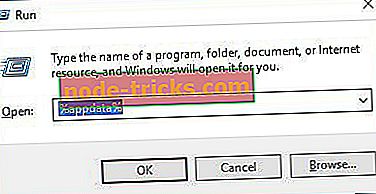
- Naviger til % USERPROFILE% \ AppData \ Local \ Temp . Du må kanskje gå en mappe "opp" for å få tilgang til Temp- mappen.
- Slett alt fra Temp- mappen og prøv å installere programvaren på nytt.
Løsning 2 - Endre stasjonsbokstaver for CD- eller DVD-stasjonene
Noen ganger "Mappen sti inneholder ugyldig karakter i Programfiler" kan skyldes DVD-stasjonen, og det anbefales at du prøver å endre stasjonsbokstaver. For å endre stasjonsbokstaver, gjør du følgende:
- Trykk Windows Key + S og skriv Computer Management . Velg Computer Management fra listen over resultater.
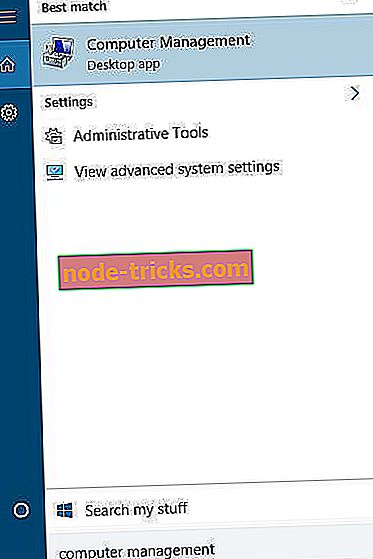
- Klikk Diskhåndtering i venstre rute. Liste over stasjonene dine skal vises i den høyre ruten.
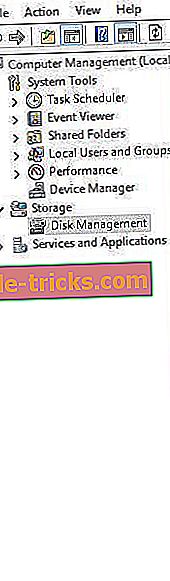
- Finn din CD / DVD-stasjon, høyreklikk den og velg Endre stasjonsbokstaver .
- Velg stasjonen og klikk på Fjern . Husk å huske DVD-stasjonsbokstaven, du trenger det senere.
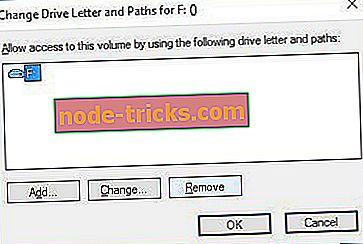
- Hvis du har flere CD / DVD-stasjoner, gjenta trinn 3 og 4 for dem alle.
- Start datamaskinen på nytt.
- Når datamaskinen starter på nytt, går du til Computer Management igjen.
- Klikk på Diskhåndtering, finn din CD / DVD-stasjon.
- Høyreklikk og velg Endre stasjonsbokstaver . Klikk på Legg til .
- Send nå samme bokstav til DVD-stasjonen du fjernet i trinn 4.
- Klikk på OK for å lagre endringene. Hvis du har flere DVD-stasjoner, må du gjenta disse trinnene for dem alle.
Fix - "Mappebanen inneholder ugyldig tegn" når du installerer iTunes
Løsning 1 - Slett alle Apple-oppføringer fra registret
Hvis du får feilmeldingen "Mappebanen inneholder ugyldig karakter" mens du installerer iTunes, vil du kanskje fjerne alle Apple-oppføringer fra registeret ditt. For å gjøre det, følg disse trinnene:
- Åpne Registerredigering . Du kan åpne Registerredigering ved å trykke Windows Key + R og skrive regedit i Run- vinduet. Klikk OK eller trykk Enter for å starte Registerredigering .
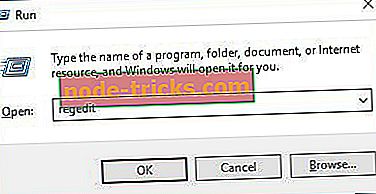
- Når Registerredigering åpnes, går du til følgende nøkkel:
- HKEY_LOCAL_MACHINE \ SOFTWARE \
- Finn Apple Inc. og Apple Computers Inc., høyreklikk på dem og velg Slett .
- Lukk Registerredigering, og prøv å installere iTunes igjen.
Løsning 2 - Kontroller at du har nok tillatelser til å få tilgang til bestemte registernøkler
Når du installerer iTunes, kan du få " Feil på mappebanen inneholder ugyldig tegn", eller " Kunne ikke åpne nøkkelen: UNKNOWN \ Components \ DA42BC89BF25F5BD0AF18C3B9B1A1EE8
\ b25099274a207264182f8181add555d0 " feil. Selv om disse to feilene ser veldig annerledes ut, er de både relatert til registernøkler og tillatelser som kreves for å få tilgang til disse nøklene. For å fikse disse feilene gjør du følgende:
- Åpne Registerredigering som administrator . For å gjøre det, skriv regedit i søkefeltet, høyreklikk regedit fra listen over resultater og velg Kjør som administrator .
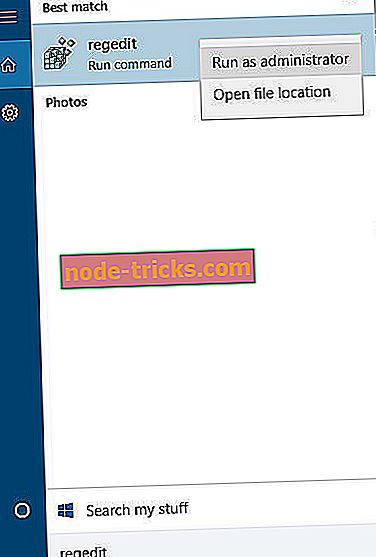
- Når Registerredigering åpnes, går du til følgende nøkkel:
- HKEY_LOCAL_MACHINE \ SOFTWARE \ Microsoft \ Windows \ Currentversion \ Installer \ Userdata \ S-1-5-18 \ Components
- Høyreklikk Komponenter og velg Tillatelser fra menyen.

- Fra Gruppe- eller brukernavn velger du Brukere og under Tillatelser for brukere velger Full kontroll .
- Klikk på Bruk og OK for å lagre endringene.
- Lukk Registerredigering og prøv å installere iTunes på nytt.
Fix - "Mappebanen inneholder ugyldig karakter" når du installerer Steam
Løsning 1 - Utdrag filer fra .msi installer
Som vi allerede nevnte, oppstår "Mappen sti inneholder ugyldig tegn" feil når brukere prøver å installere eller avinstallere en bestemt programvare, og Steam er ikke noe unntak. Hvis du har denne feilen mens du installerer Steam, kan du prøve å pakke ut filene fra Steam .msi installer. For å gjøre det, følg disse trinnene:
- Last ned dampoppsettfilen.
- Åpne kommandoprompt . Du kan åpne den ved å trykke Windows Nøkkel + X og velge Kommandoprompt fra menyen.
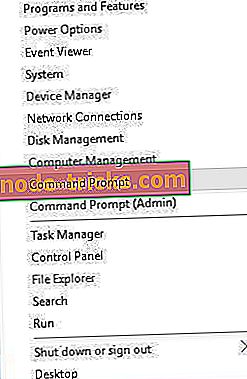
- Når Kommandoprompt statistikk, må du skrive følgende:
- msiexec / a PathToMSIFile / qb TARGETDIR = DirectoryToExtractTo
- Husk å erstatte PathToMSIFile med plasseringen av din Steam-oppsettfil og DirectoryToExtractTo med stedet der du ønsker å pakke ut denne .msi-filen.
- Kjør den kommandoen. Etter at .msi-filen er blitt hentet, går du til utdragsstedet og kjører Steam.exe .
Løsning 2 - Slett Valve registernøkler
Når du installerer Steam, kan "mappebanen inneholde ugyldig tegn" feil forårsakes av ventilens registernøkler, så la oss prøve å slette dem for å løse dette problemet.
- Åpne Registerredigering .
- Trykk på Control + F og skriv inn ventilen i inntastingsfeltet.
- Trykk på Finn neste .
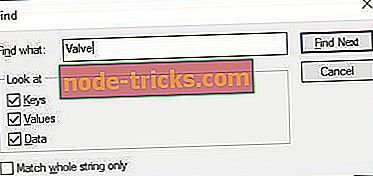
- Når ventetasten er funnet, høyreklikk den og trykk Slett .
- Trykk F3 for å gjenta søket. Hvis du finner flere ventiltaster, må du sørge for at du sletter dem alle .
- Lukk Registerredigering og prøv å installere Steam igjen.
Fix - "Mappebanen inneholder ugyldig karakter" når du installerer eller avinstallerer programvare
Løsning 1 - Installer programvare som en annen bruker
Hvis du får "Mappebanen inneholder ugyldig tegn" mens du installerer eller avinstallerer bestemt programvare, vil du kanskje prøve å installere den som en annen bruker. For å gjøre det, må du først opprette en ny bruker på datamaskinen din. Etter at du har opprettet en ny brukerkonto, bytt til den og prøv å installere programvaren på nytt.
Løsning 2 - Fjern ugyldig tegn ved å bruke Registerredigering
Hvis du installerer programvare som en annen bruker ikke fikset " Feil på mappebanen inneholder ugyldig tegn", kan du prøve å fjerne ugyldig karakter fra registeret. Bruk av denne metoden kan noen ganger føre til skade på systemet ditt, så vær forsiktig når du bruker den. For å fjerne ugyldig karakter fra registeret, følg disse trinnene:
- Åpne Registerredigering . Når Registerredigering åpnes, trykker du på Ctrl + F.
- Nå må du skrive inn navnet på stedet, for eksempel hvis feilmeldinger i mappen «Ugyldig tegn» inneholder et ugyldig tegn i Programfiler, skriver du Programfiler i søkefeltet.
- Trykk på Finn, og hvis det problematiske tegnet er funnet, fjern det.
- Trykk F3 for å finne neste forekomst av tegnet. Gjenta dette trinnet til du har fjernet alle problematiske tegn.
- Når alle ugyldige tegn er fjernet, lukk Registerredigering .
Vi må varsle deg om at for å fullføre denne løsningen må du vite hva som er karakteren som forårsaker denne feilen. Hvis du fjerner et feil tegn, eller du ikke vet hva du gjør, kan du skade registreringsdatabasen din. Før du prøver dette trinnet, må du sørge for at du oppretter sikkerhetskopiering av registeret på datamaskinen.
Løsning 3 - Bruk tredjeparts programvare for å fjerne problematiske programmer
Brukere har rapportert at verktøy som Revo Uninstaller Pro kan hjelpe deg i dette tilfellet. Disse verktøyene fjerner alle spor av programvare fra registret, så hvis du har "Mappebanen inneholder ugyldig tegn" -problem mens du installerer eller avinstallerer bestemt programvare, vil du kanskje prøve et av disse verktøyene.
Løsning 4 - Fjern Liga av Legends referanser fra registret
" Feil på mappebanen inneholder ugyldig tegn" vises noen ganger under League of Legends-installasjonen, og ifølge rapporter er denne feilen forårsaket av League of Legends-referanser i registeret ditt. For å fikse dette problemet må du slette disse referansene ved å følge disse trinnene:
- Åpne Registerredigering .
- Naviger til følgende nøkkel:
- HKEY_LOCAL_MACHINE> SOFTWARE> Klasser> Installer> Produkter
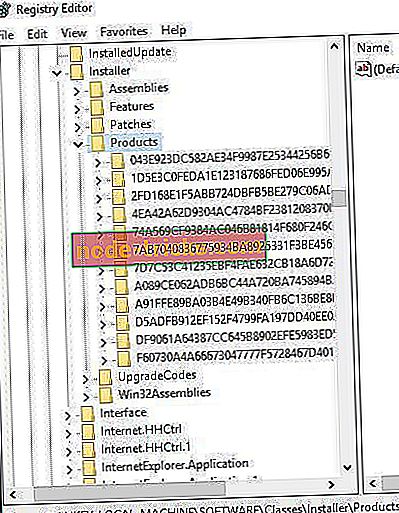
- HKEY_LOCAL_MACHINE> SOFTWARE> Klasser> Installer> Produkter
- Du bør se mange undernøkler. Du må navigere gjennom alle dem og slette de som har League of Legends referanser. For å slette en nøkkel, høyreklikker du bare på den og velger Slett fra menyen.
Vi må advare deg om at ved å slette disse nøklene kan du forårsake skade på registeret hvis du sletter feilnøklene. I verste fall kan enkelte programmer slutte å fungere hvis du sletter registernøklene ved et uhell, så vær forsiktig hvis du bestemmer deg for å ta dette trinnet. For å unngå unødvendig skade kan du opprette sikkerhetskopiering av registeret før du sletter disse nøklene.
Løsning 5 - Pass på at du starter installasjonen fra administratorkontoen
Ofte oppstår " Feil i mappebanen med ugyldig tegn" ved installering av annen programvare, og brukere har rapportert denne feilen når de prøver å installere meldingsprogramvare på sine datamaskiner. For å fikse feilen " Mappen sti inneholder ugyldig tegn", må du forsikre deg om at du starter installasjonen fra administratorkontoen.
Brukere har rapportert at de har kjørt installasjoner som administratorer (ved å velge Kjør som administratoralternativ) fra deres konto, men installasjonen ble avbrutt av "Mappen sti inneholder ugyldig tegn" -feil. For å fikse dette problemet anbefales det at du bytter til administratorkonto og forsøker å kjøre oppsettet på nytt. Brukerne rapporterer at denne metoden har vært vellykket, så det vil ikke skade at du prøver det.
"Mappen sti inneholder ugyldig tegn" -feil er for det meste relatert til registeret ditt, og som du kan se kan det gjøre installasjonen av ny programvare mye vanskeligere. Vi gjorde vårt beste for å dekke de fleste av disse problemene, og vi håper at våre løsninger var nyttige for deg.
Redaktørens merknad: Dette innlegget ble opprinnelig utgitt i februar 2016 og har siden blitt fullstendig oppdatert og oppdatert for friskhet, nøyaktighet og fullstendighet.
Relaterte historier du trenger å sjekke ut
- Løsning: Diskhåndtering lastes ikke inn i Windows 10
- Fiks: Destinasjonsmappetilgang nektet i Windows 10, 8.1
- Full guide: Hvordan reparere korrupte katalog på Windows 10
- Fiks: Fjerne filer og mapper i Windows 10
- Full Fix: Kan ikke opprette ny mappe i Windows 10, 8.1, 7

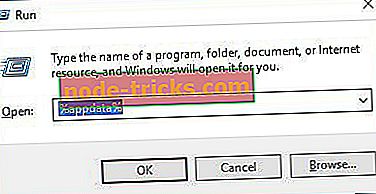
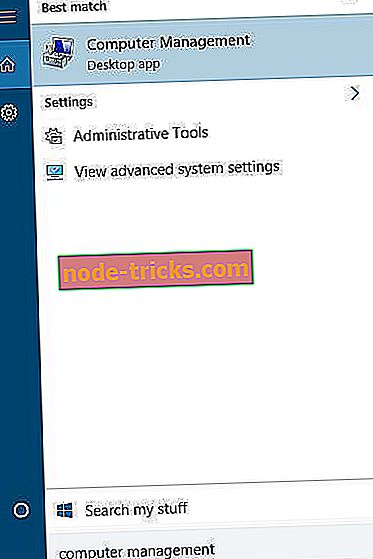
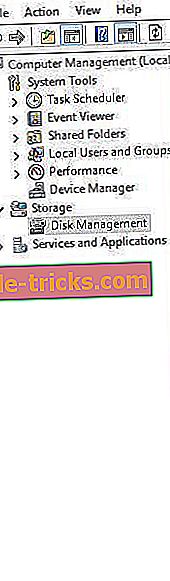
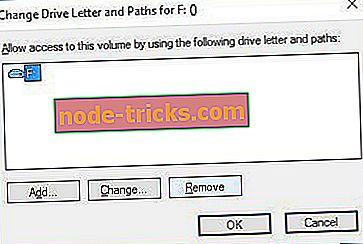
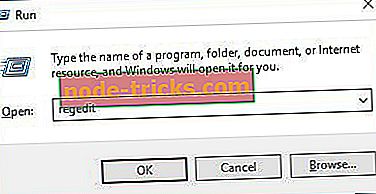
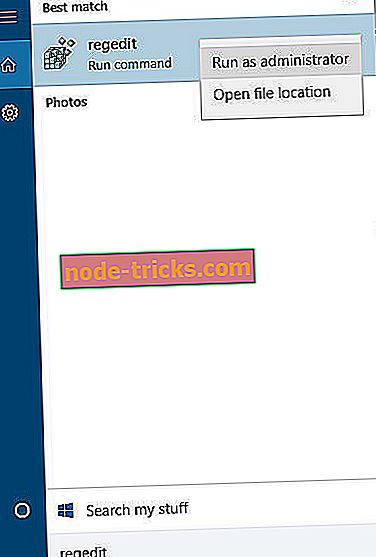

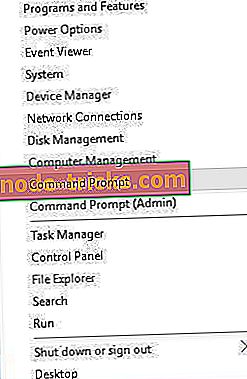
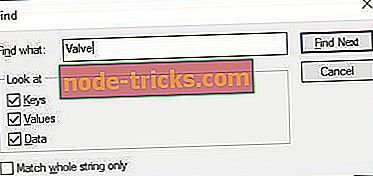
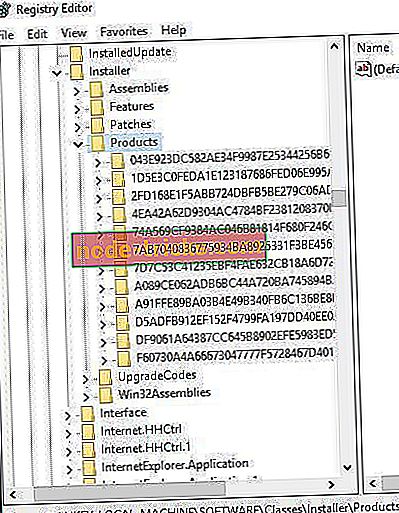

![Fix: Kan bare starte opp i UEFI BOOT Men Bios jobber ikke [Windows 10]](https://node-tricks.com/img/fix/543/fix-can-only-boot-into-uefi-boot-bios-is-not-working.jpg)
![5 beste programvare for å kvantifisere lyd [2019 Liste]](https://node-tricks.com/img/software/943/5-best-software-quantize-audio-2.jpg)




